Protokol DHCP diperlukan karena mencegah administrator jaringan atau sistem dari mengkonfigurasi alamat IP secara manual untuk mesin baru yang ditambahkan ke jaringan atau sistem komputer yang dipindahkan dari satu subnet ke subnet lainnya.
Melalui 'sewa', server DHCP mengalokasikan alamat IP ke klien DHCP. Waktu sewa tergantung pada berapa lama sistem klien memerlukan koneksi atau konfigurasi DHCP.
Kami akan berbicara tentang konfigurasi klien DHCP pada distribusi Ubuntu Linux di artikel ini. Kami berasumsi dalam artikel ini bahwa server DHCP sudah diatur di komputer Anda yang lain, atau Anda juga dapat menginstalnya dari ini URL.
Konfigurasi klien DHCP di Ubuntu
Untuk mengatur klien DHCP pada sistem Ubuntu Anda, pertama, periksa nama antarmuka jaringan dengan menjalankan perintah berikut:
$ ifconfig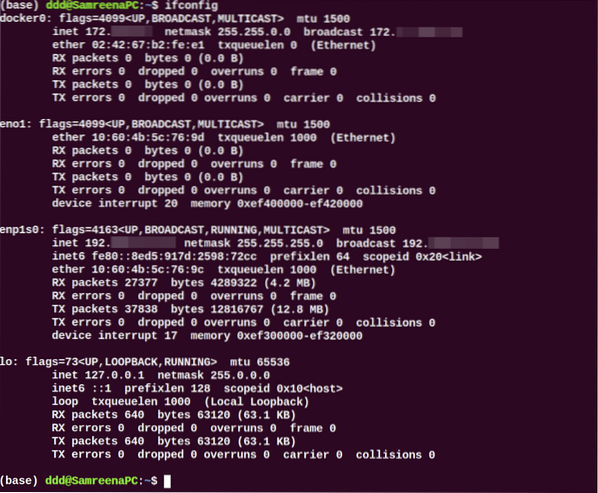
Setelah nama antarmuka jaringan diidentifikasi, Anda perlu membuat beberapa perubahan pada file antarmuka jaringan untuk konfigurasi klien DHCP. Jadi, buka file '/etc/network/interfaces' di editor teks favorit Anda dengan menggunakan perintah berikut:
$ sudo nano /etc/network/interfacesSekarang, gunakan sintaks berikut untuk mengkonfigurasi klien dhcp:
mobilsaya menghadapi
Di sini, nama antarmuka jaringan adalah 'enp1s0'; kami telah mengubah baris di atas menjadi format berikut:
enp1s0 otomatisiface enp1s0 inet dhcp
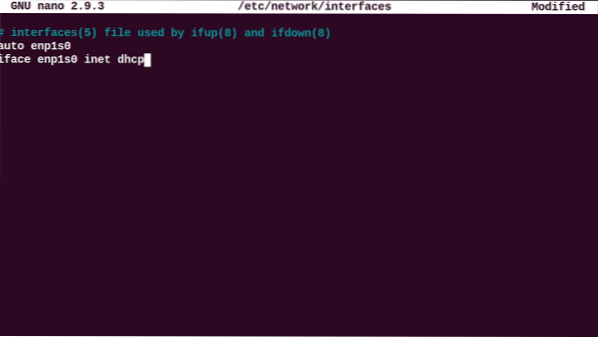
Simpan dan tutup file konfigurasi di atas. Sekarang, restart layanan manajer jaringan dengan menjalankan perintah berikut:
$ sudo systemctl restart NetworkManager.layananAtau
$ sudo systemctl restart jaringan
Verifikasi status menjalankan layanan NetworkManager dengan menjalankan perintah berikut:
$ sudo systemctl status NetworkManager.layanan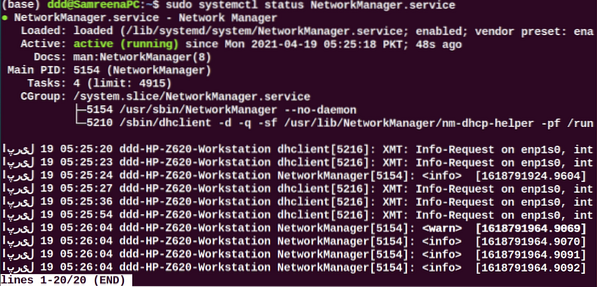
Saat proses booting, sistem ini harus meminta parameter jaringan dari server DHCP.
Untuk menjalankan proses DHCP secara manual, perintah dhclient dapat digunakan. Jika server DHCP tidak memberikan IP ke klien DHCP, maka gunakan perintah berikut perbarui atau lepaskan alamat IP:. Tunggu sebentar; server DHCP akan secara otomatis menetapkan alamat IP ke mesin klien.
$ sudo dhclient -rMenggunakan perintah 'ifconfig' dapat melihat nama antarmuka.
Konfigurasi DHCP melalui netplan
Di sebagian besar distribusi Ubuntu, jaringan dikendalikan atau dikelola melalui program netplan. Oleh karena itu, dalam situasi ini, Anda perlu mengedit file konfigurasi netplan. Untuk mengedit konfigurasi file yang sesuai, navigasikan ke direktori '/etc/netplan' dan buka file itu.
$ sudo nano /etc/netplan/01-netcfg.yaml
Tambahkan baris berikut dalam file ini:
jaringan:versi: 2
penyaji: networkd
ethernet:
enp1s0:
dhcp4: ya
Simpan konfigurasi di atas dengan menggunakan 'Ctrl+O' di file ini dan keluar dari jendela ini dengan menekan 'Ctrl+x'.
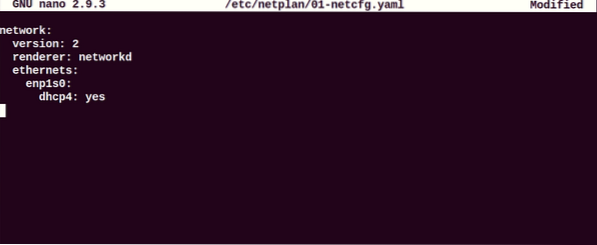
Sekarang, jalankan perintah yang disebutkan di bawah ini untuk menerapkan perubahan:
$ sudo netplan berlakuKonfigurasikan klien DHCP melalui lingkungan desktop Ubuntu
Anda juga dapat menggunakan mesin virtual lain dengan Ubuntu 20.04 Desktop sebagai klien DHCP. Di Ubuntu, metode konfigurasi default diatur sebagai DHCP. Jika tidak mengambil direktur IP dari server DHCP, ubah pengaturan IPv4 jaringan Anda. Klik masuk ke 'Pengaturan' dan pindah ke pengaturan kabel atau nirkabel jaringan. Jendela berikut akan ditampilkan di sistem Anda:
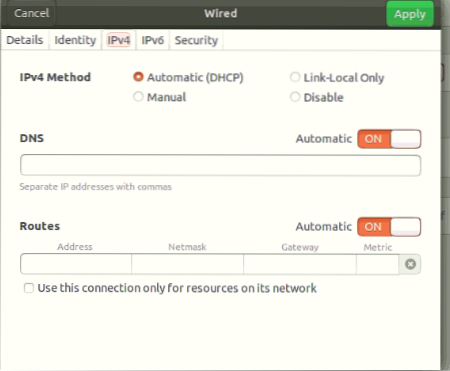
Atur seluruh konfigurasi IPV4 Anda mirip dengan tangkapan layar yang ditampilkan di atas.
Sekarang, tunjukkan detail jaringan dengan mengklik tab 'Detail' sebagai berikut:
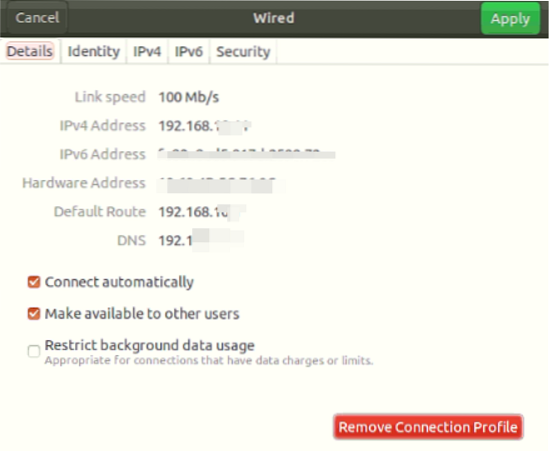
Verifikasi konfigurasi dengan menjalankan perintah berikut:
$ ifconfigAnda akan melihat bahwa IP dialokasikan ke antarmuka jaringan.
Anda juga dapat menggunakan mesin host pada sistem Anda sebagai klien DHCP. Namun, untuk mendapatkan IP, jangan reboot mesin host Anda karena, dalam hal ini, Virtualbox akan dimatikan, sehingga tidak ada DHCP yang berjalan di sistem.
Penting untuk dicatat bahwa jika Anda menggunakan perangkat seluler atau mesin host sebagai klien DHCP, kemungkinan besar perangkat tersebut telah terhubung ke jaringan ini. Namun, mereka akan meminta IP yang sama ke server DHCP yang dialokasikan sebelumnya. Namun, jika IP tidak termasuk dalam rentang yang Anda tentukan, permintaan akan dikirim ke router.
Kesimpulan
Kita telah melihat di artikel ini bagaimana mengkonfigurasi klien DHCP menggunakan cara yang berbeda pada distribusi Ubuntu. Semua perintah yang telah kami terapkan di Ubuntu 20.04 lingkungan. Konfigurasi klien DHCP sangat sederhana. Sehingga, hanya dalam beberapa menit, Anda dapat dengan mudah mengatur klien DHCP di sistem Anda menggunakan langkah-langkah yang disebutkan di atas.
 Phenquestions
Phenquestions


